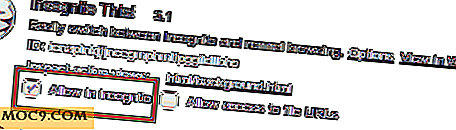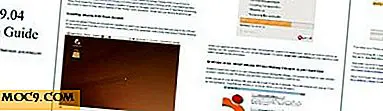Mastering av sökordssökningar efter bättre produktivitet i Firefox
Chrome var den första webbläsaren för att ta Omnibar till världen, och även nu har det inte blivit något bättre alternativ. Men för all kraft i Googles sökning kan det sägas att Chrome's Omnibar är något begränsad. I den här guiden visar vi dig hur du laddar upp Firefox-sökfunktioner, som överstiger även Chrome i det här fältet.
Detta tips bygger på "Egenskaper" fönstret i sidfältet Bokmärken, och i synnerhet sökordsfältet. Först verkar det att fältet inte har någon anledning alls - och du skulle absolut ha rätt. Med en viss ändring till webbadressen bokmärkt, blir den kraftfull. Det finns dock ett antal sökmotorer i Firefox som redan är värda att lägga till, till exempel YouTube.
Skapa egna sökgenvägar
1. Öppna antingen bokmärkes sidofältet genom att trycka på "Ctrl + B" eller bokmärkesfönstret genom att trycka på "Ctrl + Shift + B." antingen högerklicka och välj att skapa ett nytt bokmärke. Detta kommer att hämta bokmärkesfönstret, vilket inkluderar sökord, kommentarer och andra funktioner som inte alltid är tydliga.
2. Ange en webbadress eller kopiera och klistra in en i adressfältet. Du kommer att märka att när inte webbläsaren bläddrar ändras inte hela adressen. Till exempel, på Wikipedia är "wikipedia.org/wiki/" sektionen densamma. Ta därför bort texten som ändras och ersätt den med " %s ".

3. Tilldela ett nyckelord eller brev till detta. Brev är snabbare, men ord fungerar lika bra.
4. Gå till adressfältet och ange ditt sökord och något som normalt skulle fungera på webbplatsen. Om den är korrekt konfigurerad borde den ta dig direkt till innehållet.
5. Upprepa samma steg för dina favoritwebbplatser. Detta gör att du kan söka efter webbplatser snabbare.
Skapa genvägar för sökmotorer
I stället för att lägga till webbadresser för webbsidor kan du göra detsamma för sökmotorer.
1. Gå till Firefox Addons hemsida och lägg till dina favorit sökmotorer till Firefox.
6. Klicka på "Hantera sökmotorer" i sökrutan och börja skriva in sökord för alla sökmotorer i listan (eller ta bort de som du inte använder). Se till att du inte använder samma nyckelord två gånger. Nu i den fantastiska fältet (aka som URL-fältet), skriv bara in sökordet följt av de villkor du vill söka. Tryck på Enter och det tar dig till sökresultaten.

Valfritt : Hämta och installera Omnibar-förlängningen så att sakerna ser mer ut som de skulle i Chrome. Det här kan inte göra sökning snabbare, men det betyder att dessa sökningar alla äger rum i en enda låda. Annars måste du söka med adressfältet för bokmärken och sökfältet för befintliga motorer. Omnibar kan också konfigureras för att dölja sökmotorns ikoner, vilket ger ett mer minimalistiskt utseende.

Hur det fungerar
Posten " %s " ses som ersättningsbar text av Firefox; Om du anger ett nyckelord i din adressfält, skärs resten av webbadressen till denna punkt. När du lägger ett ord efter det betyder Firefox att detta ord kommer att ingå som en del av adressen. Således är det värt att ta några ögonblick för att säkerställa att sökfrågor fungerar ordentligt. det kan vara lätt att göra ett misstag men också att fixa det. Ofta kan det komma ner till ett felaktigt utrymme eller liknande.
Du kan ha mer än en genväg per webbplats. Här är några exempel för att göra det bra:
- http://www.reddit.com/r/%s - Den här URL-adressen gör det enkelt att gå från en subreddit till en annan. För att göra det ännu snabbare, försök använda "r" som sökord.
- http://www.reddit.com/u/%s - Den här URL-adressen gör det möjligt att visa användarsidor på Reddit extremt snabbt och kommer inte att stämma överens med webbadressen ovan.
- http://www.instagram.com/%s - Ange ditt sökord och sedan ett användarnamn tar dig till en Instagram-profil, vilket gör det till en film för att kolla in alla dina kompisar nya bilder.
- http: //www.wikipedia/org/wiki/%s - Snabb åtkomst till någon artikel på världens största encyklopedi. Återigen, för en webbplats som du brukar använda som Wikipedia kan det vara värt att göra.
Mozilla kan ha kallat sin adressfält "Awesome Bar", men med en samling kuratiserade sökgenvägar blir det mer än värd det namnet. En samling av kurerade, användbara sökningar kan helt omvandla hur du interagerar med Firefox genom att låta dig göra mycket mer på kortare tid. När du har ditt arbetsflöde inrättat precis hur du gillar det, kommer du aldrig vilja använda någonting annat ..